如何在 WooCommerce 中添加運費:初學者指南
已發表: 2023-07-13如果您使用 WooCommerce 運營在線商店,那麼您的業務最重要的方面之一就是運輸。 運輸不僅是您的成本因素,也是客戶滿意度和忠誠度的關鍵因素。
然而,在 WooCommerce 中設置運輸選項可能會令人困惑和不知所措,特別是如果您是電子商務新手。 有很多變量和選擇需要考慮,例如運輸區域、方法、費率、費用、艙位等等。
因此,我們創建了這份初學者指南來幫助您了解如何在 WooCommerce 中添加運費。 我們將解釋您可以使用的不同類型的運輸方式、如何設置它們以及如何為您的客戶提供最佳的運輸體驗。
目錄
WooCommerce 運輸方式有哪些?
WooCommerce 運輸方式是您向客戶收取訂單運輸費用的方式。 WooCommerce 附帶了一些您可以立即使用的內置運輸方法,或者您可以使用插件來添加更多選項和功能。
默認的 WooCommerce 運輸方式是:
- 統一運費:這是一種簡單的方法,可讓您收取固定金額的運費,無論目的地、訂單重量或尺寸如何。 例如,您可以在美國任何地方收取 5 美元的運費。
- 表費率運輸:這是一種更靈活的方法,可讓您根據各種因素(例如目的地、重量、尺寸、數量或訂單價值)收取不同的運費。 例如,對於 50 美元以下的訂單,您可以收取 10 美元的費用;對於 50 美元到 100 美元之間的訂單,您可以收取 5 美元的費用;對於 100 美元以上的訂單,您可以免運費。
- 按商品運費:這是一種讓您對訂單中的每件商品收取運費的方法。 例如,您可以為每件襯衫收取 2 美元,為每條牛仔褲收取 3 美元。
- 免費送貨:這是一種讓您向客戶提供免費送貨的方法,可以作為默認選項,也可以作為基於特定條件(例如最低訂單金額或優惠券代碼)的有條件優惠。 例如,您可以使用代碼 FREESHIP 對所有訂單提供免費送貨服務,或僅對超過 75 美元的訂單提供免費送貨服務。
您還可以向每個運輸區域添加多種運輸方式,以便您的客戶可以選擇最適合他們的選項。 例如,您可以為同一區域的客戶提供統一費率和免費送貨選項。
如何設置 WooCommerce 運輸區域
在設置 WooCommerce 運送方式之前,您需要設置 WooCommerce 運送區域。 運輸區域是您運輸產品的地理區域。 您可以根據國家、州、郵政編碼或大洲創建不同的送貨區域。
要設置您的 WooCommerce 送貨區域,請轉到WooCommerce > 設置 > 送貨,然後單擊添加送貨區域:
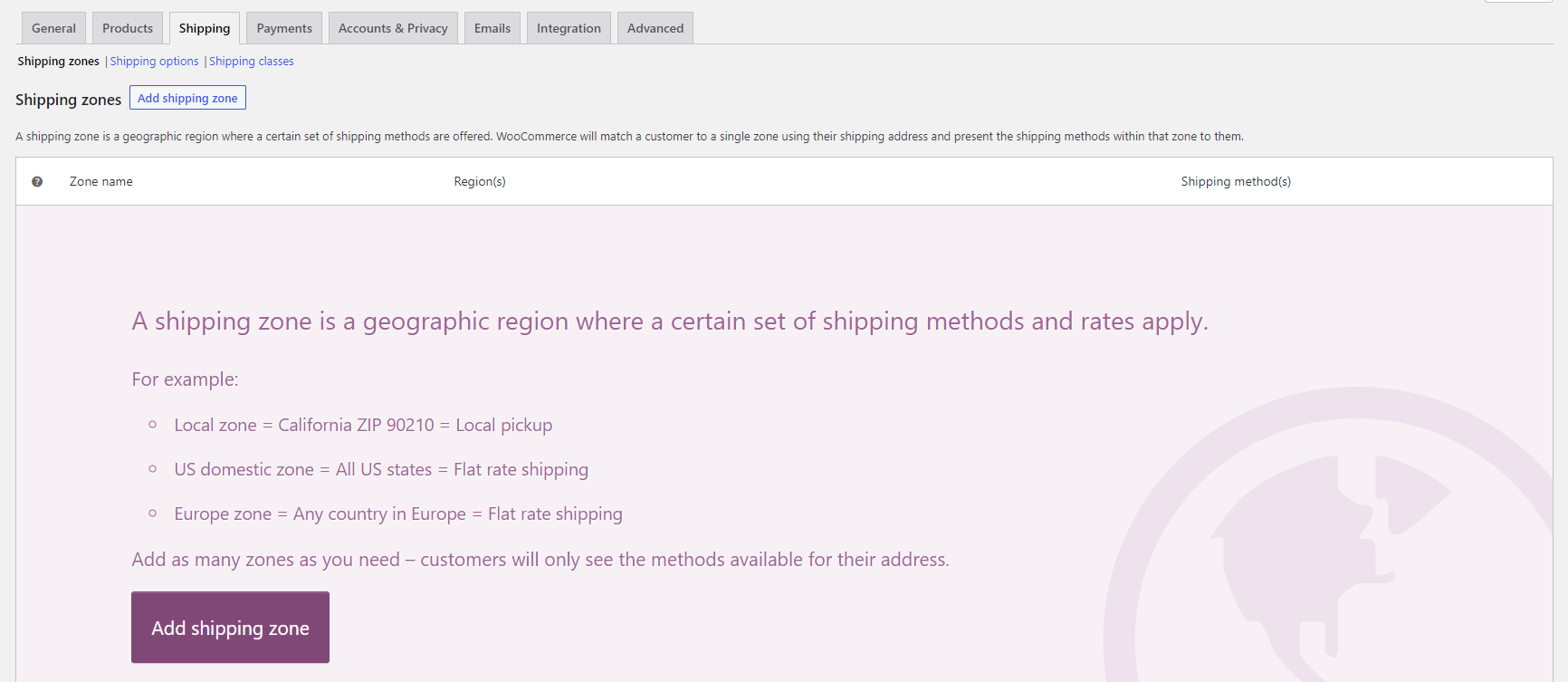
在這裡,您可以輸入區域名稱(例如美國或歐洲)並選擇屬於該區域的區域。 您還可以拖放區域來更改其優先級順序。
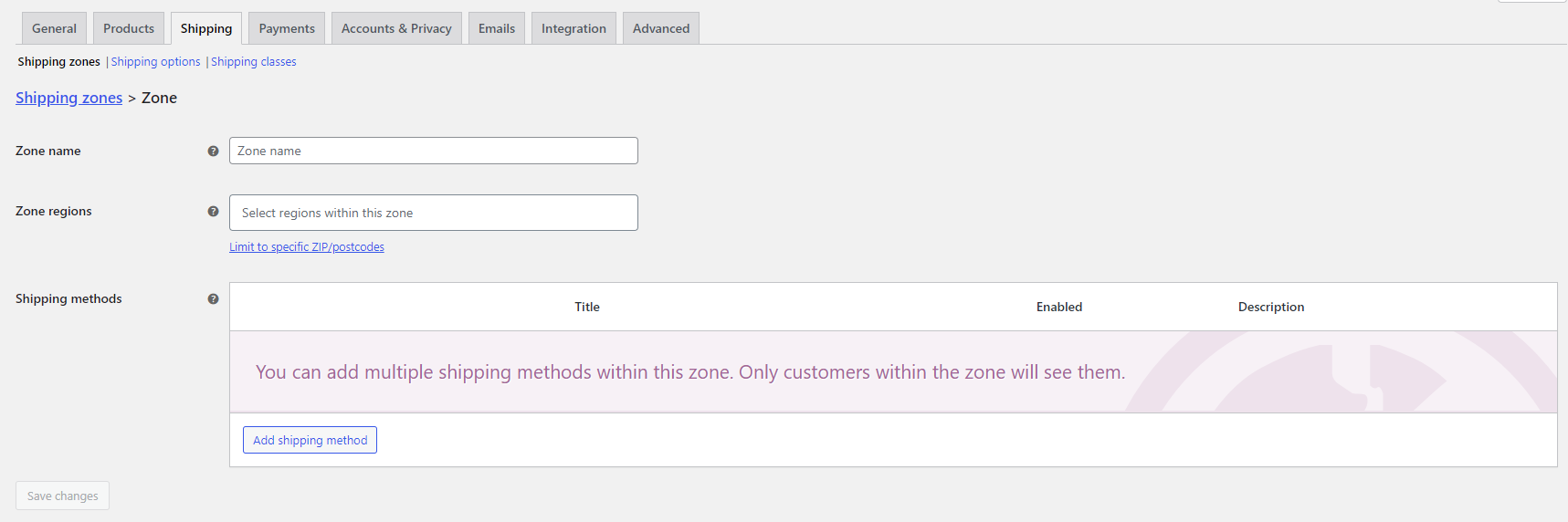
創建區域後,您需要向每個區域添加運輸方式。 為此,請單擊“添加運送方式”並選擇您要使用的方式:


添加方法後,您可以單擊“編輯”來配置其設置。 例如,如果您選擇統一費率作為方法,則可以在成本字段中輸入運費:
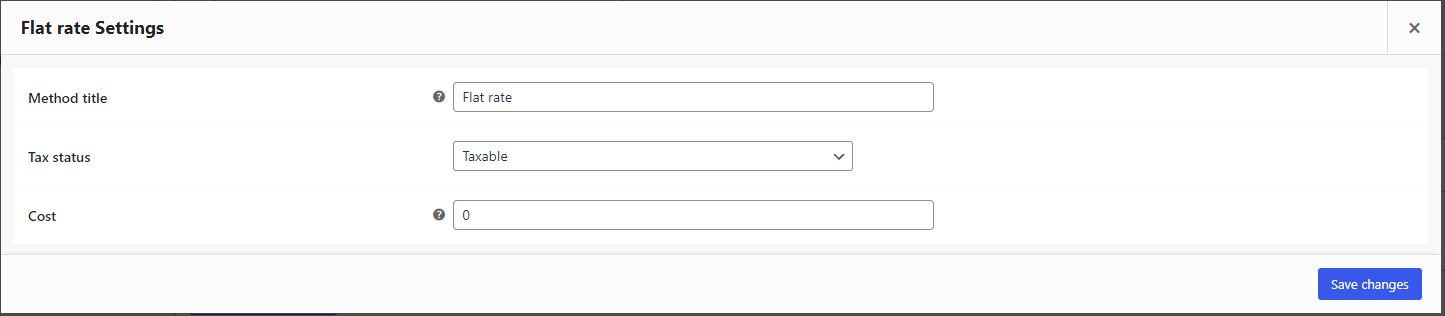
您還可以使用佔位符和公式根據重量或數量等因素計算動態成本。 例如,如果您想收取 5 美元加每公斤重量 1 美元的費用,則可以在成本字段中輸入5 + [qty] * [fee] ,並在費用字段中輸入1 。
您可以對要使用的每個區域和方法重複此過程。 您還可以通過切換旁邊的開關來啟用或禁用每種方法。
如何在 WooCommerce 中添加運輸類別
自定義 WooCommerce 運費的另一種方法是使用運費類別。 運輸類別是具有相似運輸特徵或要求的產品組。 例如,您可以為重型物品、易碎物品或超大物品創建運輸類別。
要創建運輸類別,請轉至 WooCommerce > 設置 > 運輸 > 運輸類別,然後單擊添加運輸類別:
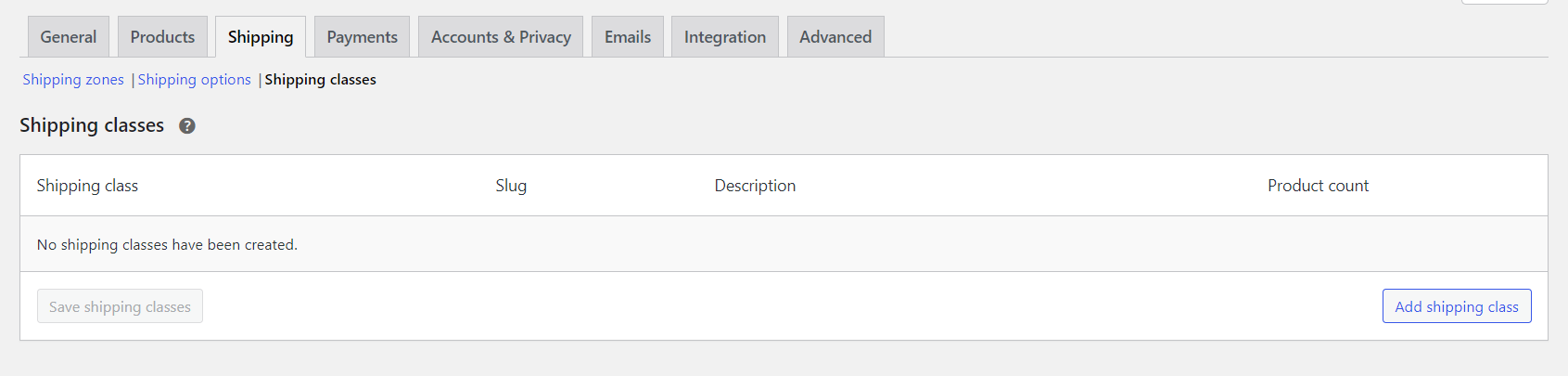
在這裡,您可以輸入班級的名稱和描述。 您還可以拖放類來更改其優先級順序。
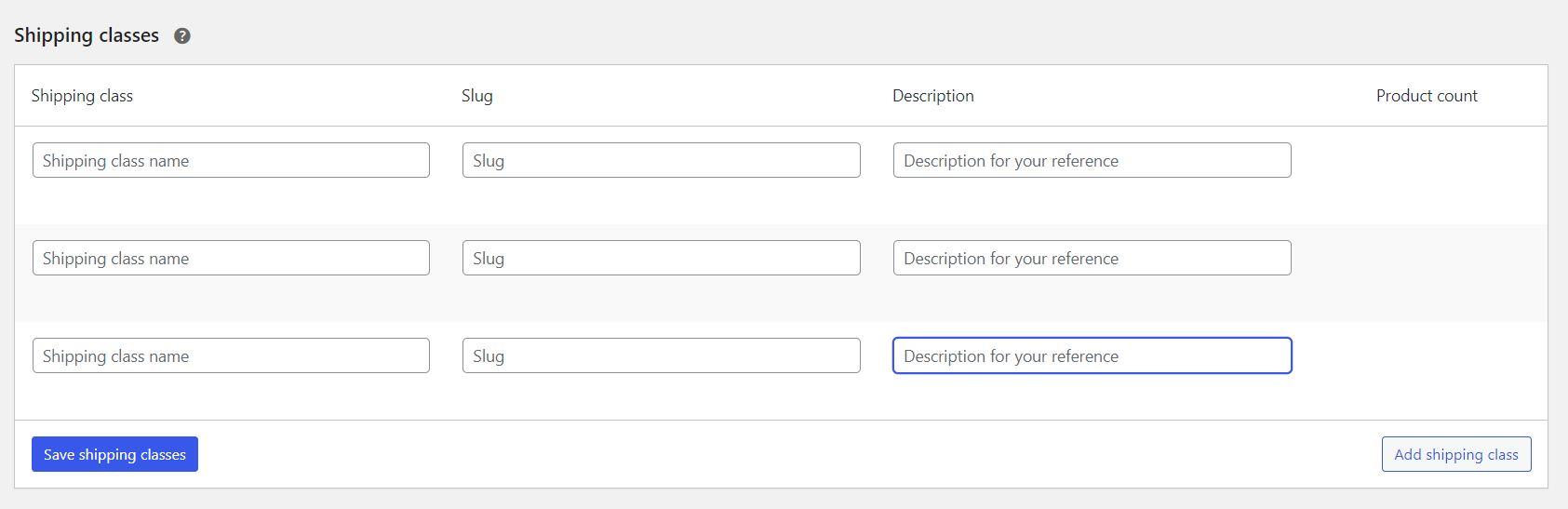
創建類後,您需要將它們分配給您的產品。 為此,請轉到 WooCommerce > 產品並選擇您想要為其分配類別的產品。 然後,轉到“運輸”選項卡並從“運輸類別”下拉列表中選擇類別:
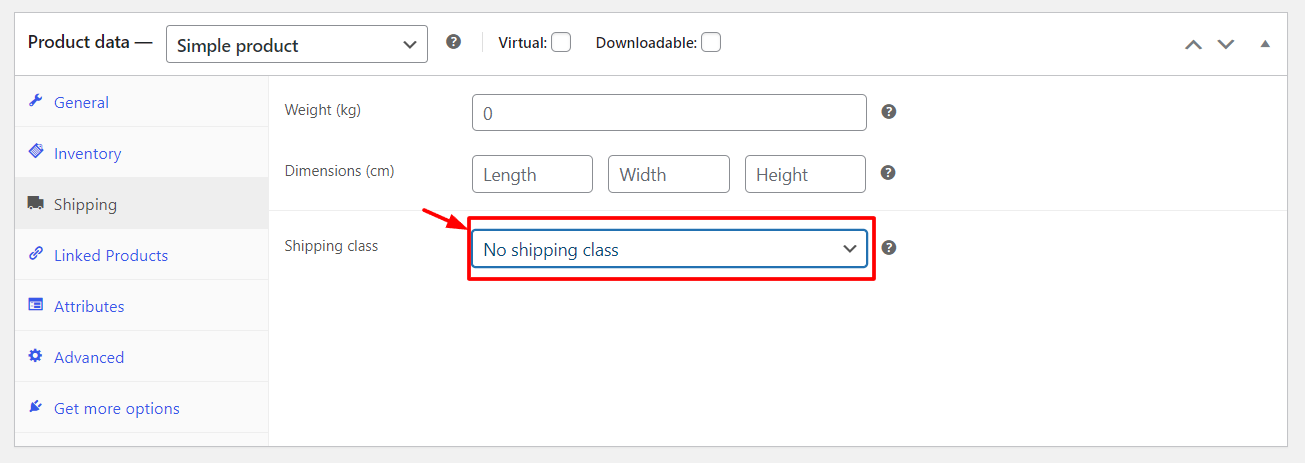
您還可以使用批量編輯功能批量分配運輸類別。
分配類別後,您可以使用它們來調整每種方法的運費。 例如,如果您使用統一費率作為方法,則可以使用以下格式在成本字段中為每個類別添加成本: Class Cost + [class] * [fee] 。 例如,如果您想對重型類別收費 10 美元,對易碎類別收費 5 美元,則可以在成本字段中輸入10 + [heavy] * 0 + 5 + [fragile] * 0 。
您還可以使用佔位符和公式根據重量或數量等因素計算動態成本。 例如,如果您想對重型類收費 5 美元加每公斤重量 2 美元,對易碎類收費 5 美元加每件商品 1 美元,則可以輸入5 + [heavy] * 2 + 5 + [fragile] * [qty]在成本字段中。
您可以對要使用的每個方法和類重複此過程。
如何設置 WooCommerce 訂單履行
設置 WooCommerce 運輸的最後一步是設置訂單履行流程。 訂單履行是準備、包裝訂單並將其運送給客戶的過程。
根據您的業務模式和偏好,可以採用不同的方式來處理訂單履行。 以下是一些最常見的選項:
- 自我實現:這是指您自己處理所有事情,從存儲庫存、包裝訂單、打印標籤到發貨。 此選項使您可以完全控制您的運輸操作,但它也需要大量的時間、空間和資源。
- 第三方履行:這是指您將部分或全部履行任務外包給第三方服務提供商,例如 ShipBob 或 ShipStation。 此選項可以節省您的時間和麻煩,但也會增加額外的成本並減少您對運輸操作的控制。
- 直銷:這是指您根本不保留任何庫存,而是依靠供應商或製造商將訂單直接運送給客戶。 此選項消除了庫存管理和履行任務的需要,但它也限制了您的產品選擇和質量控制。
要在 WooCommerce 中設置訂單履行流程,您需要選擇最適合您的選項並將其與您的 WooCommerce 商店集成。 例如,如果您選擇自行配送,則可以使用 WooCommerce Shipping 打印標籤並從儀表板跟踪貨件。 如果您選擇第三方履行或代發貨,則可以使用 WooCommerce ShipStation Integration 或 WooCommerce Dropshipping 等插件將您的商店與服務提供商連接起來。
結論
運輸是任何電子商務業務的重要組成部分。 通過正確設置 WooCommerce 運輸選項,您可以為客戶提供順暢且滿意的購物體驗,同時優化您的成本和效率。
在本指南中,我們向您展示瞭如何使用不同的方法、區域、類和插件在 WooCommerce 中添加運費。 我們還解釋瞭如何使用不同的選項設置訂單履行流程。
我們希望本指南能夠幫助您了解如何在 WooCommerce 中添加運費。 如果您有任何問題或反饋,請隨時在下面發表評論。
銷售愉快!
